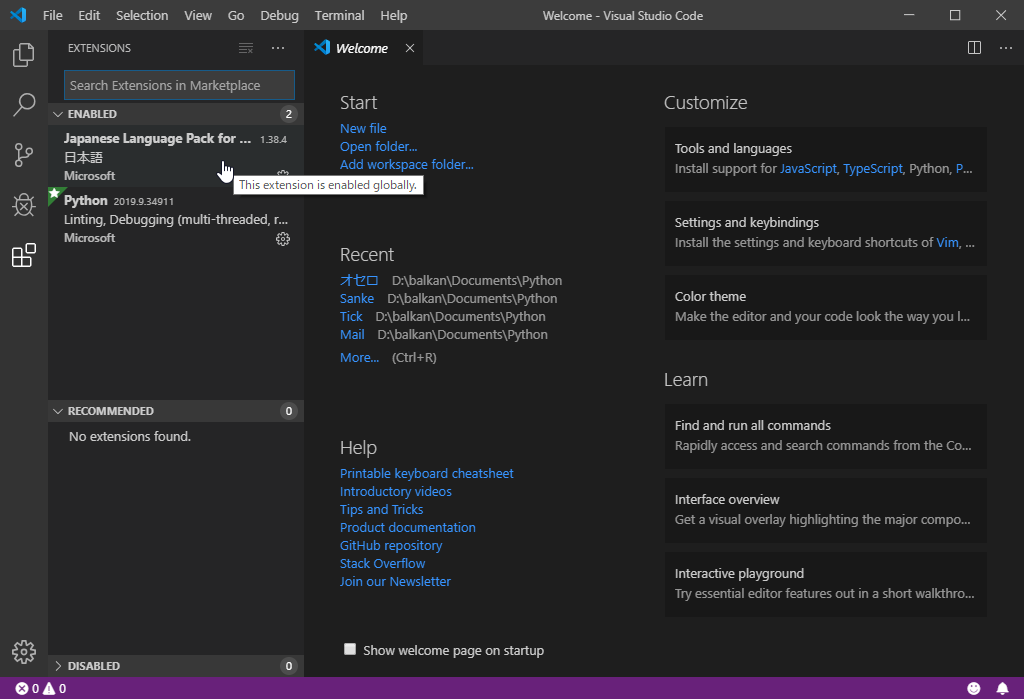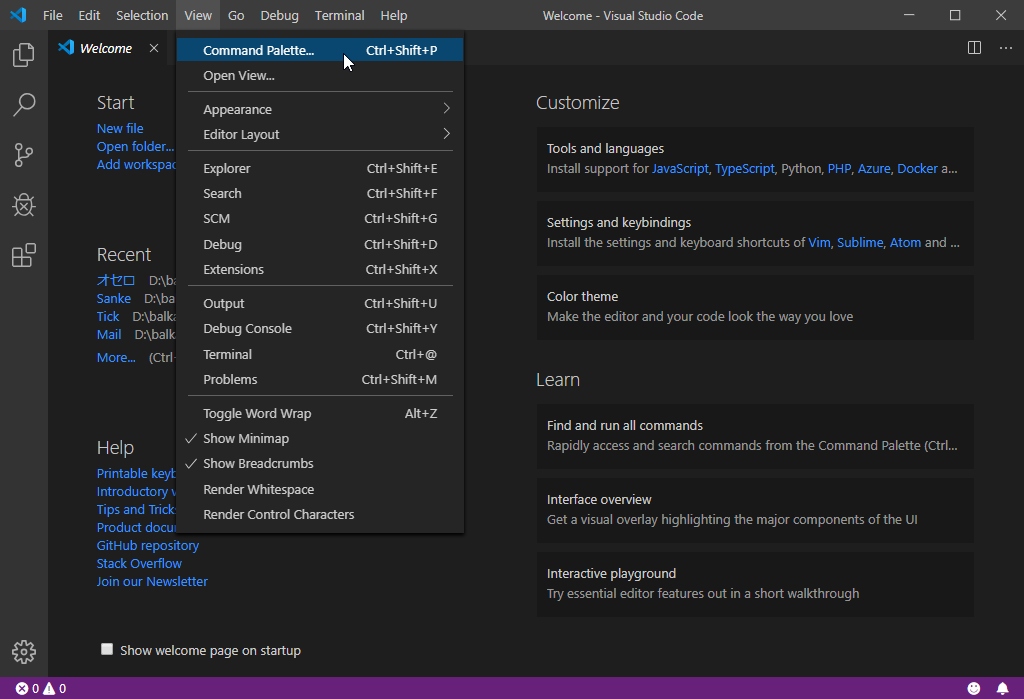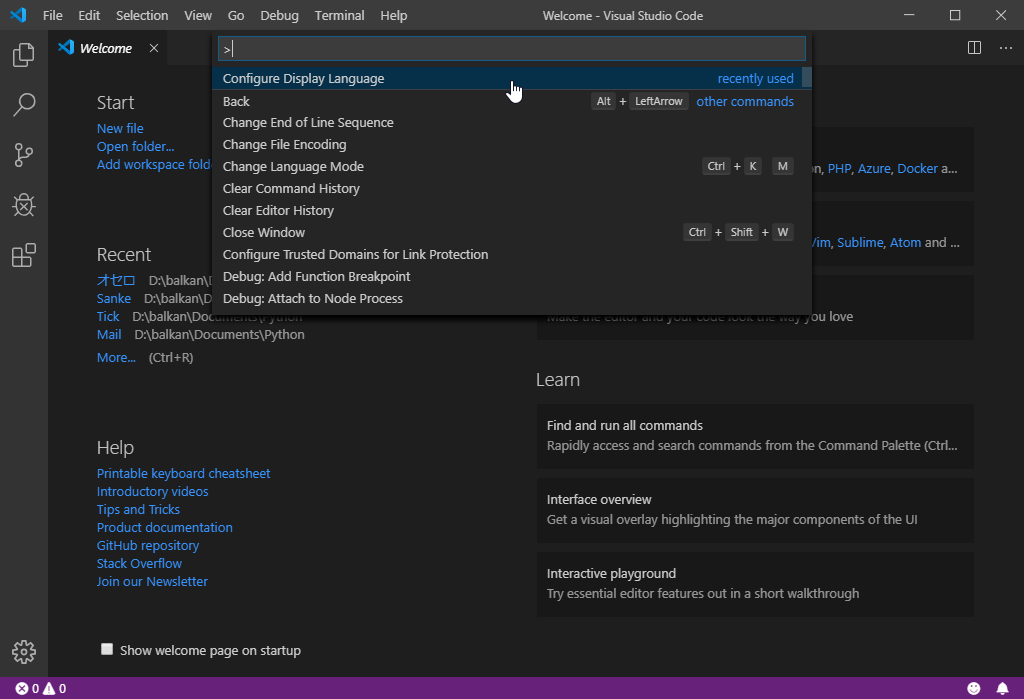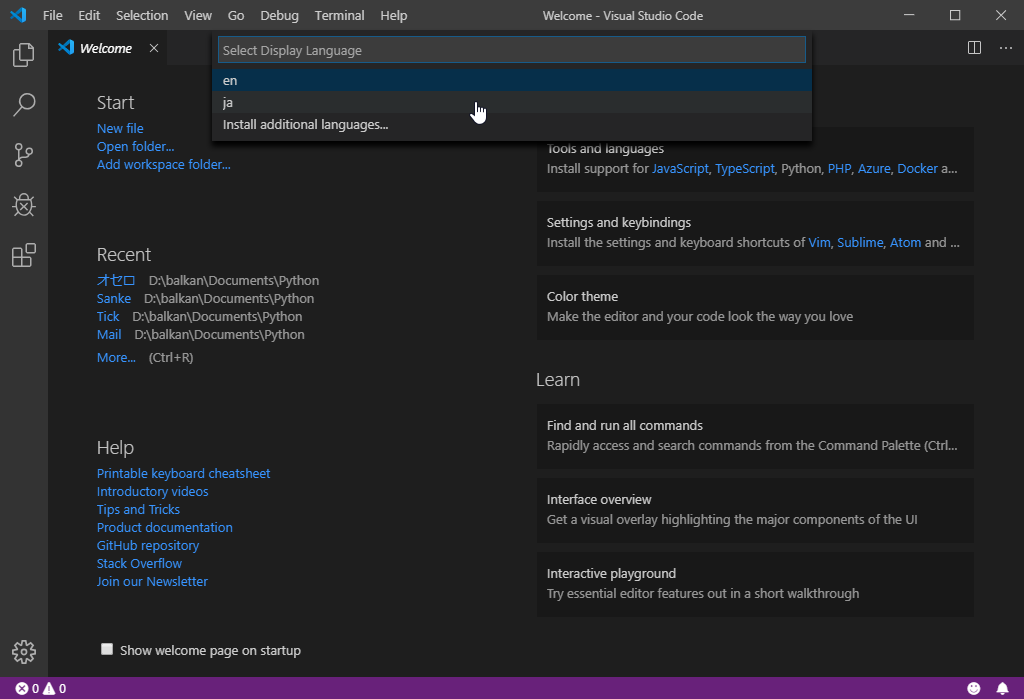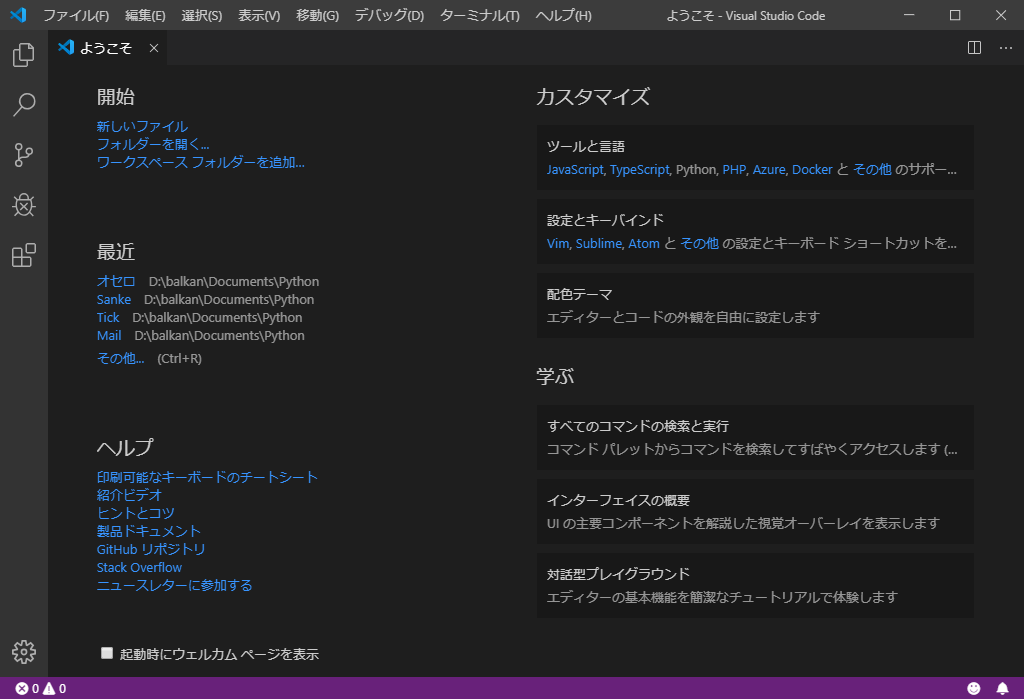Visual Studio Code を日本語化します。
はじめに日本語化の拡張機能をインストールします。“Extensions” のアイコンをクリックすると拡張機能の一覧が表示されます。
その中の “Japanese Language Pack for …” を選択しインストールします。
日本語化の拡張機能をインストール後、“view” メニューの “command Palette…” を選択します。
その中の “Configure Display Language” を選択します。
“en”(英語)、“ja”(日本語)が表示されますので、“ja” を選択します。
(注)日本語化の拡張機能をインストールしていない状態では、”ja” は表示されません。
言語の切り替えするには再起動しなければなりません。“Restart” を選択します。
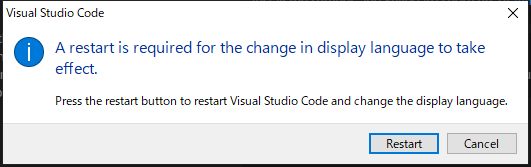
再起動後のメイン画面です。
メニュー等が日本語化されています。